如何从菜鸟成为维修电脑高手.docx
《如何从菜鸟成为维修电脑高手.docx》由会员分享,可在线阅读,更多相关《如何从菜鸟成为维修电脑高手.docx(10页珍藏版)》请在冰豆网上搜索。
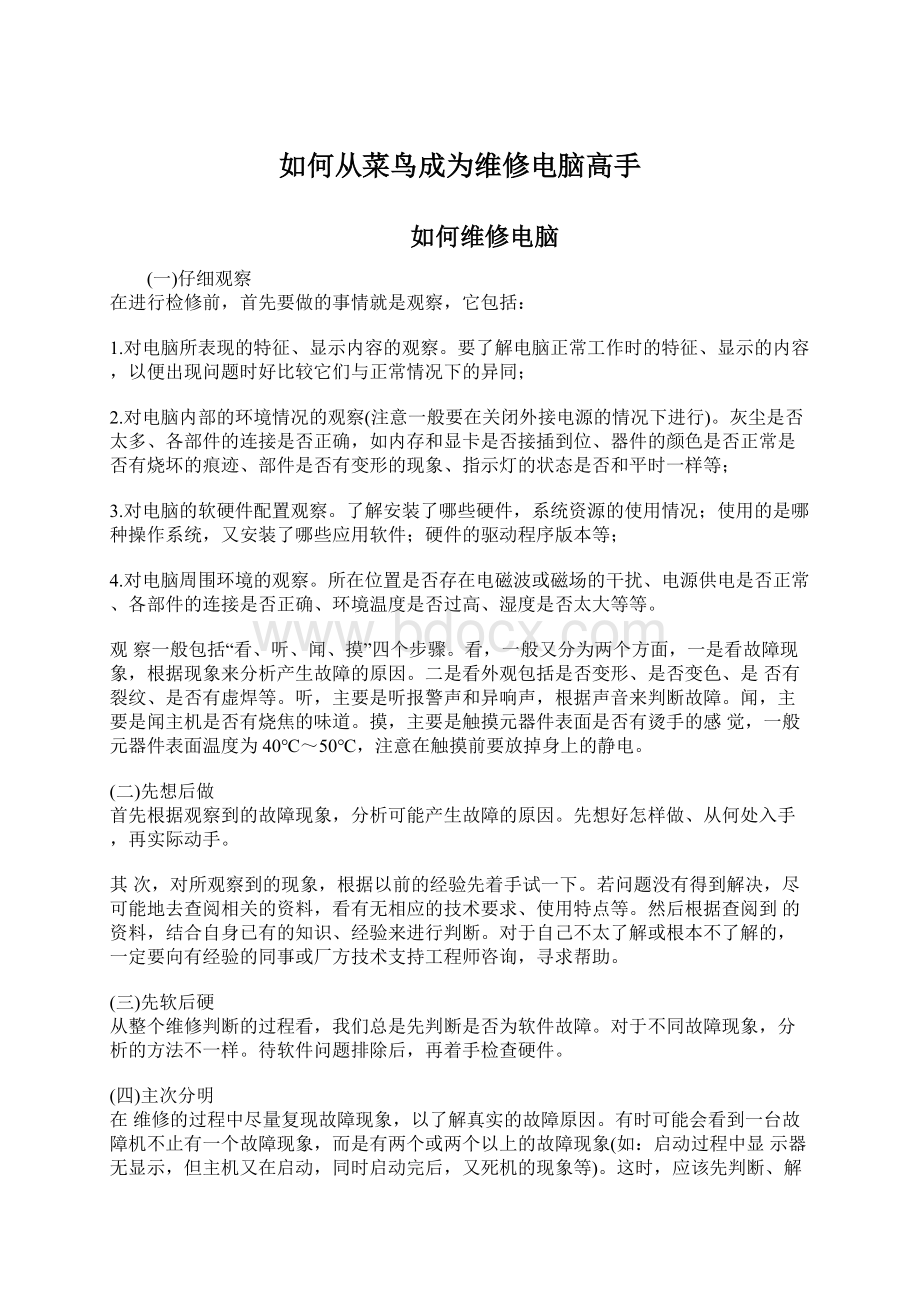
如何从菜鸟成为维修电脑高手
如何维修电脑
(一)仔细观察
在进行检修前,首先要做的事情就是观察,它包括:
1.对电脑所表现的特征、显示内容的观察。
要了解电脑正常工作时的特征、显示的内容,以便出现问题时好比较它们与正常情况下的异同;
2.对电脑内部的环境情况的观察(注意一般要在关闭外接电源的情况下进行)。
灰尘是否太多、各部件的连接是否正确,如内存和显卡是否接插到位、器件的颜色是否正常是否有烧坏的痕迹、部件是否有变形的现象、指示灯的状态是否和平时一样等;
3.对电脑的软硬件配置观察。
了解安装了哪些硬件,系统资源的使用情况;使用的是哪种操作系统,又安装了哪些应用软件;硬件的驱动程序版本等;
4.对电脑周围环境的观察。
所在位置是否存在电磁波或磁场的干扰、电源供电是否正常、各部件的连接是否正确、环境温度是否过高、湿度是否太大等等。
观察一般包括“看、听、闻、摸”四个步骤。
看,一般又分为两个方面,一是看故障现象,根据现象来分析产生故障的原因。
二是看外观包括是否变形、是否变色、是否有裂纹、是否有虚焊等。
听,主要是听报警声和异响声,根据声音来判断故障。
闻,主要是闻主机是否有烧焦的味道。
摸,主要是触摸元器件表面是否有烫手的感觉,一般元器件表面温度为40℃~50℃,注意在触摸前要放掉身上的静电。
(二)先想后做
首先根据观察到的故障现象,分析可能产生故障的原因。
先想好怎样做、从何处入手,再实际动手。
其次,对所观察到的现象,根据以前的经验先着手试一下。
若问题没有得到解决,尽可能地去查阅相关的资料,看有无相应的技术要求、使用特点等。
然后根据查阅到的资料,结合自身已有的知识、经验来进行判断。
对于自己不太了解或根本不了解的,一定要向有经验的同事或厂方技术支持工程师咨询,寻求帮助。
(三)先软后硬
从整个维修判断的过程看,我们总是先判断是否为软件故障。
对于不同故障现象,分析的方法不一样。
待软件问题排除后,再着手检查硬件。
(四)主次分明
在维修的过程中尽量复现故障现象,以了解真实的故障原因。
有时可能会看到一台故障机不止有一个故障现象,而是有两个或两个以上的故障现象(如:
启动过程中显示器无显示,但主机又在启动,同时启动完后,又死机的现象等)。
这时,应该先判断、解决主要的故障现象。
当修复后,再解决次要故障现象,有时可能次要故障就不再出现了。
心法
(一)最小系统法
最小系统是指从维修判断的角度来看,能使电脑开机或运行的最基本的硬件和软件环境。
最小系统有两种形式:
1.硬件最小系统:
由电源、主板、CPU、内存、显卡和显示器组成。
整个系统可以通过主板报警声和开机自检信息来判断这几个核心配件部分是否可以正常工作;
2.运行软件最小系统:
由电源、主板、CPU、内存、显卡、显示器、键盘和硬盘组成。
这个最小系统主要用来判断系统是否可以完成正常的启动与运行。
最小系统法,主要是先判断在最基本的软、硬件环境中,系统是否可以正常工作。
如果不能正常工作,即可判定最基本的软、硬件有故障,缩小查找故障配件的范围。
(二)替换法
替换法是用好的部件去代替可能有故障的部件,以故障现象是否消失来判断的一种维修方法。
好的部件可以是同型号的,也可以是不同型号的。
替换的顺序一般为:
1.根据故障的现象,来考虑需要进行替换的部件或设备;
2.按替换部件的易难顺序进行替换。
如:
先内存、CPU,后主板。
3.最先考查与怀疑有故障的部件相连接的连接线、信号线等,之后是替换怀疑有故障的部件,再后是替换供电部件,最后是与之相关的其他部件。
4.根据经验,从部件的故障率高低来考虑最先替换的部件。
故障率高的部件先进行替换。
(三)诊断卡法
诊断卡法是利用专用的诊断卡对系统进行检查的方法。
诊断卡就类似我们平时见到的显卡或声卡。
它有PCI接口和ISA接口的。
卡上一般会有一些指示灯来显示电脑各个部件的工作情况。
通常在使用中,我们可以根据卡上指示灯显示的状况,对照卡的说明书,轻松鉴别出有故障的部件。
阿King提示:
在维修前,对积尘较多的电脑,我们通常要采取除尘的操作。
在进行除尘操作中,以下几个方面要特别注意:
1.注意风扇的清洁
风扇清洁完毕后,最好能在风扇转轴处,涂上一点钟表油,加强润滑。
2.注意金手指的清洁
注意接插头、座、槽、板卡金手指部分的清洁,可以用橡皮轻轻擦拭金手指部分,或用酒精棉擦拭。
插头、座、槽的金属引脚上的氧化物的去除:
一是用酒精擦拭,一是用金属片在金属引脚上轻轻刮擦,以除去氧化物。
3.注意大规模集成电路、元器件等引脚处的清洁
清洁时,应用小毛刷等除掉灰尘,同时要观察引脚有无虚焊和潮湿的现象,元器件是否有变形、变色或漏液的现象。
4.注意使用的清洁工具
清洁用的工具,必须是能防静电的。
如清洁用的小毛刷,应使用天然材料制成的毛刷,禁用塑料毛刷。
其次是如果使用金属工具进行清洁时,必须切断电源,且对金属工具进行释放静电的处理。
用于清洁的工具包括:
小毛刷、皮老虎、抹布、酒精(严格控制使用途径,不可用来擦拭机箱、显示器等的塑料外壳)等。
5.注意使用前的干燥
对于维修后比较潮湿的部件,应想办法使它们干燥后再使用。
可用的工具如电风扇、电吹风等,也可让其自然风干。
电源篇
电源故障的确定
一台电脑如果出现了通电开机后主机没有任何反应,就连电源内置的散热风扇都不转动的情况,并且,已经确认市电和电源插座没有任何问题,那末首先值得怀疑的应该就是电源了。
不过ATX电源的启动过程与主板上相应控制电路工作的正常与否有着密切的关系,因此,光凭上述现象有时我们还不能确定故障就出自电源本身,还需要通过“替换法”测试后方能确认。
电源故障的分类:
电源故障的类型主要分为“市电环境影响”、“硬”故障和“软”故障三个方面,下面我们先来介绍最简单的故障类型。
市电环境的影响
不知道读者是否遇到过这样的情况:
一台可以正常使用的电脑,有时能够启动、有时不能启动。
连续更换了几个电源,可问题始终没有得到解决。
观察后发现,故障通常发生在早上8:
00—11:
00和晚上6:
00—10:
00这两个时间段。
而且,电脑正常启动后显示器的画面有暗黑色干扰条纹显现。
事实上,这种故障现象与供电环境有关。
因为是住宅的供电线路,受附近电器设备的影响,出现某时段电压降低过多而引发的。
这一问题只能考虑在电脑供电线路上采取稳压措施或安装后备式UPS电源来解决。
因此,当我们发现电脑出现这种规律故障时,不妨先检查一下供电线路。
1.ATX电源最主要的特点就是不采用传统的市电开关来控制电源的开启与关闭,而是利用+5VSB与PS—ON信号的组合来达到相同的目的。
它只要控制PS—ON信号电平的变化,就能控制电源的开启和关闭。
当PS—ON小于1伏时开启电源,而大于4.5伏时则关闭电源。
2.电解电容器的好坏可以用指针式万用表的R×1K或R×10K挡,测试其充放电情况来大致的加以确认。
测试时红表笔接电容的负极,黑表笔则接正极,接着观察万用表的指针。
正常时指示值会先达到零位附近,然后,再缓慢地向阻值增大方向偏转,当指针基本不动时所指示的数值越大,就说明被测电容的质量越好。
内存篇
(1)内存故障的判断处理
内存故障虽多种多样且严重时也会使电脑不能启动,但与电源、CPU故障引起不能启动的故障现象不同,在一般情况下它会用报警声来提示。
引起内存报警的主要原因有:
内存芯片损坏、主板内存插槽损坏、主板的内存供电或相关电路存在故障,以及内存与插槽接触不良等。
遇到此类故障一般用“替换法”就可很快确定故障部位。
从上述故障原因中我们可以看出,引发故障的原因比较单纯,故处理起来也比较简单,可采用先除尘后用橡皮擦拭金手指等办法即可予以排除。
如果确系内存芯片损坏的话,也就只有更换内存条了。
(2)用两条以上内存遇到的故障
有的时候,当系统安装两条以上内存时,会出现容量不但不增加,却反而减少的现象,主要原因是由于内存与主板的物理“Bank”支持数量不匹配而造成的。
当主板拥有4个内存插槽且全部插满的时候,出现故障的概率则会更高一些。
并且,主板所支持的Bank数量与采用的芯片组有着直接的联系。
故在升级内存时大家必须注意:
并不是说主板具有4个内存插槽,就可以支持4条内存,还需查看内存的“Bank”数与主板支持的物理“Bank”数是否匹配。
另一方面,除了为支持双通道而采用两条内存之外,建议大家还是使用单条大容量内存为佳,以避免这种情况的发生。
(3)主板与内存的兼容性故障
早期出产的nForce2芯片组主板,虽然性能卓越、功能齐全,但该主板在使用Kingmax品牌的某些型号内存时,会出现死机、自动重启等故障现象。
另外,某些品牌的主板虽安排有DIMM1、DIMM2、DIMM3共3个内存插槽,可是,当使用两条同规格的内存且分别插在DIMM1、DIMM2上之后,在安装系统时会出现蓝屏、死机现象,只有将内存分别插入DIMM1、DIMM3问题才能解决。
上述这两种情况,都是由内存与主板的兼容性问题而引发的。
前者是由于Kingmax内存采用的TinyBGA封装形式,对主板的PGB设计及电气性能要求较严格,而部分nForce2主板不太符合要求造成的。
后者则纯系主板设计存在问题。
为了尽量消除这种兼容性问题,内存和主板厂商在产品上市之前,都会做大量的兼容性测试工作。
但是,由于电脑硬件产品数目繁多且更新速度奇快,它们之间仍然会存在兼容性问题的可能性,不过发生的几率还是相当小的。
对于主板和内存的兼容性问题,并无太好的解决方法。
一般来说,也只有先尝试升级最新版本的BIOS程序。
如依然不能解决问题,则只能通过更换内存或主板来解决了。
启动故障篇
启动类故障是电脑的常见故障之一,那么什么是启动类故障呢?
启动类故障是指计算机从开机到正常进入操作系统界面这一过程中发生的问题。
在日常使用计算机中,我们时常遇见的启动过程中死机、报错、黑屏、反复重启等的情况都属于启动类故障。
引起这类故障的原因有很多,归纳起来有BIOS设置、启动文件、设备驱动程序、操作系统/应用程序配置文件、电源、磁盘及磁盘驱动器、主板、数据线、CPU、内存、板卡等诸多故障原因。
下面我们就一起来学习这类故障判断方法及维修流程:
一、常规检查
我们在维修时一般可做硬件检查和软件检查。
硬件检查主要是针对计算机内部的各部件的检查,包括硬件是否变形、接插是否正确、跳线是否正确、连接线的连接方法是否连接正确、连接线的类型是否正确、硬件是否有物理上的损坏。
记住,这种操作一定要在关闭电源的情况下进行。
软件检查是指开机时电脑有显示,但启动不正常的情况,一般要对BIOS的设置、系统文件的配置、设备驱动程序的安装、是否有病毒等方面进行检查。
二、开机无显示故障的检查
在启动类故障中,开机无显示是最常见的现象。
这种现象一般要用常规检查中的硬件检查法来排除,具体做法如下:
1.先检查主机和显示器的电源线是否连接好,插线板供电是否正常。
2.在确认外部连接都正确时,我们将按如下顺序维修:
(1)按下主机的电源开关,观察主机和显示器的电源指示灯是否亮着。
若电源指示灯不亮,首先要确定电源是否有故障。
(2)如果电源工作良好,就用前面讲的最小系统法来排除故障。
首先要建立一个“最小系统”。
然后开机观察,看CPU的电源风扇是否工作正常。
若CPU的电源风扇没有转动,问题就可能出在主板上,建议换块主板试试;若CPU风扇在转动,就可以在关闭电源后拔掉内存条,再开机。
若没有报警声,就应该怀疑CPU或主板有问题,可以用替换法来发现问题。
最后可根据BIOS报警声来确定是内存或显卡的故障。
建立“最小系统”方法:
先取下连接在主板上的其他设备,只保留电源、主板、内存、CPU、显卡和面板连接线,在开机前先对CMO